4 способа и 3 уточнения как улучшить сигнал WiFi в домашних условиях
Проблемы со стабильностью сигнала WiFi и слабым приёмом беспроводной сети в большинстве случаев решаемы в домашних условиях. Первым делом необходимо выбрать оптимальное расположение маршрутизатора. Затем следует проверить его параметры и выставить такие значения, при которых скорость соединения будет максимальной. Если это не помогает, целесообразно использовать внешнюю антенну или репитер.
Переставьте роутер в центр квартиры
Обычные домашние роутеры оснащены всенаправленными антеннами. Радиоволны распространяются во все стороны, и при плохом выборе расположения маршрутизатора большая часть сигнала может уходить соседям. Во избежание этой ситуации устанавливайте устройство в центральной части помещения, в котором он будет использоваться. Это поможет усилить сигнал в отдалённых комнатах.
В вертикальной плоскости роутер следует размещать как можно выше. При выборе расположения точки доступа мысленно проведите линии между ним и местами, в которых будет использоваться беспроводная сеть. На пути распространения сигнала должно быть как можно меньше преград: толстых стен и перегородок, крупной бытовой техники, предметов мебели.
На пути распространения сигнала должно быть как можно меньше преград: толстых стен и перегородок, крупной бытовой техники, предметов мебели.
Благодаря своим физическим свойствам, радиоволны способны огибать препятствия, отражаясь от стен и предметов интерьера. Но не все материалы отражают WiFi одинаково. Например, аквариумы и комнатные растения поглощают большую часть энергии волны. Поэтому если между маршрутизатором и конечным устройством находятся такие предметы, усилить сигнал поможет изменение места установки.
Измените настройки маршрутизатора
К основным параметрам, изменение которых может усилить сигнал, относятся:
- Мощность передатчика;
- Канал WiFi;
- Режим работы согласно стандарту 802.11.
Все эти свойства изменяются через веб-интерфейс панели управления маршрутизатором. Информация, необходимая для входа в этот интерфейс, обычно указывается производителем на наклейке с нижней стороны устройства. Если там её нет, проверьте комплект поставки. В нём может быть отдельный вкладыш с данными для входа: IP-адресом админ-панели, стандартным логином и паролем.
В нём может быть отдельный вкладыш с данными для входа: IP-адресом админ-панели, стандартным логином и паролем.
Увеличение мощности роутера
Перейдите в раздел меню, отвечающий за настройку сети WiFi. Найдите пункт «Transmit Power», «Tx Power» или «Мощность передатчика». Значение этого параметра на большинстве роутеров можно выбрать из выпадающего списка. При использовании в больших помещениях с множеством преград рекомендуется усилить мощность до 100%.
Важно! На оборудовании TP-Link вместо мощности в процентах указывается относительное значение: «High» или «Высокая».
Выбор оптимального канала беспроводной сети
Наиболее распространённый частотный диапазон, на котором работает WiFi — 2,4 ГГц. Он делится на 13 частично пересекающихся полос шириной 20 или 40 МГц. При работе нескольких маршрутизаторов на одной частоте происходит наложение сигнала, в результате которого уменьшается качество связи и скорость передачи данных.
Чтобы усилить уровень приёма, выбирайте наименее загруженный канал в параметрах точки доступа. Узнать, на каких каналах работают маршрутизаторы соседей, можно при помощи бесплатной утилиты inSSIDer. Также в настройках роутера можно активировать автоматический выбор канала.
Изменение режима работы
Стандарт беспроводной связи 802.11 имеет несколько режимов работы беспроводной сети. Наиболее распространённые из них:
- 802.11b/g/n;
- 802.11g/n;
- 802.11n.
Первые два режима обеспечивают обратную совместимость с устаревшим оборудованием, не имеющим возможности работать по стандарту 802.11n. Их главный недостаток заключается в понижении скорости обмена данными с современными устройствами, поддерживающими режим «N». Чтобы усилить быстродействие домашней сети, активируйте передачу данных согласно стандарту 802.11n. После этого перезагрузите роутер и убедитесь, что все сетевые устройства успешно подключились к WiFi.
Совет! Не выбирайте «802.
11n», если не всё домашнее оборудование поддерживает работу в этом беспроводном режиме. В противном случае, такие девайсы не смогут подключиться к сети WiFi.
Установите внешнюю антенну или мощный адаптер
Антенны на большинстве маршрутизаторов подключаются через разъём RP-SMA. Стандартные усилители сигнала, как правило, можно снять, после чего поставить на их место антенны с более высоким коэффициентом усиления. При выборе такого оборудования учитывайте тип разъёма, мощность и направленность. Проверить совместимость оборудования можно на сайте производителя.
Но даже подключение мощной антенны не поможет обеспечить высокий уровень сигнала на устройствах с приёмником маленькой мощности. Данные от маршрутизатора будут свободно передаваться на ноутбук или другой девайс. Однако с отправкой обратного сигнала встроенный радиомодуль может не справиться, если на пути к роутеру находится много препятствий. В этом случае целесообразно усилить передатчик подключением внешнего WiFi адаптера с антенной.
Обучающее видео: Как самостоятельно усилить сигнал в своей сети WiFi
Используйте WiFi репитер
Усилить сигнал в больших помещениях можно при помощи повторителей WiFi сигнала (репитеров). Они вставляются в розетку, и после подключения к домашней сети передают сигнал дальше. Вместо репитера также можно использовать дополнительный роутер, чтобы усилить сигнал. Большинство таких устройств поддерживает работу в режиме повторителя.
Ретранслятор нужно устанавливать в области стабильного приёма беспроводной сети, между точкой доступа и конечным оборудованием. Подключение повторителей обычно производится через технологию защищённой установки соединения «WiFi Protected Setup» (WPS). Для того чтобы усилить уровень связи на большой площади, рекомендуется использовать сразу несколько репитеров.
Обратите внимание! Некоторые модели повторителей имеют возможность кабельного подключения к роутеру.
Такие устройства могут расширять зону покрытия и усилить WiFi на любом расстоянии от беспроводного роутера.
Поделиться:
6 простых способов, доступных каждому — УНИАН
Они актуальны как для владельцев больших частных домов, так и жителям квартир с толстыми стенами.
6 способов усилить сигнал Wi-Fi у себя дома / ua.depositphotos.comБеспроводная сеть Wi-Fi используется повсеместно. Это удобный способ обеспечить быстрым доступом к Интернету как частные дома, так и квартиры или офисы. К тому же, такой метод очень доступен, ведь роутеры, как правило, стоят недорого. Даже самые современные.
С другой стороны, качество поставляемой ими связи временами оставляет желать лучшего. О том, как улучшить эффективность работы домашнего Wi-Fi, и пойдет речь.
Переставьте роутер
Звучит очевидно, но чем выше – тем лучше.
Видео дняПопробуйте переставить свой Wi-Fi роутер как можно выше – на верхнем этаже (для владельцев больших частных домов) сверху на мебели или ближе к середине дома. По схожему принципу не рекомендуется ставить его на пол, если вы хотите иметь приличный сигнал.
По схожему принципу не рекомендуется ставить его на пол, если вы хотите иметь приличный сигнал.
Подсоедините к роутеру антенну
Если нет возможности переставить роутер в место получше, всегда можно докупить дополнительные антенны-усилители.
Mobile Phone Accessory168 Store / фото AliexpressМногие маршрутизаторы, особенно те, что постарше, оснащены небольшими антеннами с усилением примерно 4–5 дБи. Поменяв их на антенну 9 дБи, вроде такой, можно увеличить зону покрытия в доме и сделать скорость Wi-Fi больше.
Обновите программное обеспечение
Если вы годами не заглядывали в настройки роутера, есть вероятность, что за это время производитель выпустил для него обновление прошивки. Новая версия может быть лучше оптимизирована, и после ее установки скорость интернета немного повысится.
Чтобы узнать наверняка, откройте ваш браузер и в адресной строке введите 192.168.0.1. В открывшемся окне нажмите «Обновить прошивку» в нижнем левом углу окна браузера. Далее ваш роутер автоматически проверит новую версию прошивки.
Превратите старый роутер в точку доступа
Старые роутеры, если такие есть, как правило, валяются дома без дела. Стоят они копейки и не факт, что уйдут даже на барахолке. В таком случае можно создать из такого старого роутера дополнительную точку доступа.
Ее можно поставить в отдаленной части дома, например, на кухне. Таким образом, две точки доступа обеспечат равномерный и качественный сигнал по всему дому.
Отключите неиспользуемые устройства
Если подключить за раз к роутеру кучу устройств, недорогие роутеры могут не выдержать и начать работать с перебоями. Сигнала банально не хватит на все аппараты.
Поэтому рекомендуем отключать от беспроводной сети те устройства, которым вы в настоящий момент не пользуетесь. Причем речь не только о ноутбуках и смартфонах – «умные» чайники, лампочки и т.д сюда тоже относятся.
фото ua.depositphotos.comКупите новый роутер с поддержкой Wi-Fi 6
Если способы выше не помогли или не актуальны, правильным решением будет покупка нового современного роутера. Многие до сих пор используют старые роутеры, работающие на частоте 2,4 ГГц.
Многие до сих пор используют старые роутеры, работающие на частоте 2,4 ГГц.
Технологии за это время существенно улучшились, поэтому дилемму «что делать если вай фай плохо работает» можно решить, заменив свой старый роутер на более современный с поддержкой стандарта 802.11aх на 5 ГГц, также известном как «Wi-Fi 6». Прибавка к скорости гарантирована.
Читайте также:
Ранее УНИАН делился советами, как ускорить процесс печати на смартфоне. Ничего скачивать или устанавливать не нужно: все необходимые инструменты уже встроены в систему по умолчанию.
Также рассказывали, как заставить ноутбук работать дольше от батареи. Скорректируйте настройки, и ваше устройство сможет протянуть без подзаряда куда дольше.
Вас также могут заинтересовать новости:
- Google назвала лучшие игры и приложения 2022 года на Android
- Xiaomi выпустила свою самую дорогую «читалку»: в чем ее особенность
- Telegram получил большой апдейт: теперь можно создавать аккаунты без сим-карты
13 способов усилить сигнал Wi-Fi дома
istockphoto. com
com
Задержки потокового видео, пропущенные видеовызовы и мертвые зоны в дальних уголках вашего дома — все это симптомы удручающе медленного интернет-соединения. Если вас утомили черепашьи скорости, есть много способов усилить сигнал Wi-Fi. Некоторые решения так же просты, как включение и выключение маршрутизатора, в то время как другие могут потребовать от вас выследить и выгнать злоумышленников WiFi. Этот список советов по усилению сигнала Wi-Fi может помочь вам вернуть спокойствие в Интернете в свой дом.
1. Перезагрузите устройство
istockphoto.com
Решением многих технологических проблем часто является простое выключение и включение устройства, то же самое верно и для маршрутизаторов. Если вы пытаетесь понять, как улучшить мощность сигнала Wi-Fi, ответом может быть перезагрузка маршрутизатора. Чтобы перезагрузить маршрутизатор, просто выключите кнопку питания, подождите 15 секунд и снова включите его. Некоторые маршрутизаторы также имеют кнопку сброса, которую можно использовать вместо нее. Если нет кнопки питания или сброса, отключите маршрутизатор от источника питания, подождите 15 секунд и снова подключите его.
Если нет кнопки питания или сброса, отключите маршрутизатор от источника питания, подождите 15 секунд и снова подключите его.
2. Проверьте подключение к Интернету
istockphoto.com
Прежде чем указывать пальцем на свой WiFi-маршрутизатор, убедитесь, что ваш интернет-провайдер выполняет свою часть сделки, предоставляя вам скорость, которую он вам продает. Во-первых, обойдите маршрутизатор, подключив компьютер к модему с помощью кабеля Ethernet. Затем запустите тест скорости, чтобы определить, получаете ли вы скорость, за которую платите. Если нет, пришло время поговорить по душам с вашим интернет-провайдером.
Связано: Лучшие устройства потоковой передачи мультимедиа для ваших развлечений
3. Используйте частоту 5 ГГц
istockphoto.com
Маршрутизаторы используют две разные частоты: диапазон дальнего действия 2,4 ГГц и более быстрый диапазон 5 ГГц. Переключитесь на 5 ГГц на приоритетных устройствах, чтобы повысить скорость интернета. Двухдиапазонные маршрутизаторы могут вещать одновременно на нескольких частотах, а это значит, что вы можете выбрать, к какой полосе подключить ваше устройство. Соединение Wi-Fi на частоте 5 ГГц обеспечивает скорость до 1300 Мбит/с, что более чем в два раза превышает скорость 600 Мбит/с, предлагаемую соединением на частоте 2,4 ГГц. И, поскольку соединения 5 ГГц имеют меньший диапазон, вы должны сталкиваться с меньшими помехами от других устройств и маршрутизаторов.
Двухдиапазонные маршрутизаторы могут вещать одновременно на нескольких частотах, а это значит, что вы можете выбрать, к какой полосе подключить ваше устройство. Соединение Wi-Fi на частоте 5 ГГц обеспечивает скорость до 1300 Мбит/с, что более чем в два раза превышает скорость 600 Мбит/с, предлагаемую соединением на частоте 2,4 ГГц. И, поскольку соединения 5 ГГц имеют меньший диапазон, вы должны сталкиваться с меньшими помехами от других устройств и маршрутизаторов.
Однако это не означает, что вы должны полностью отказаться от соединения на частоте 2,4 ГГц. 5 ГГц плохо проходит сквозь стены или расстояния. Для домашних устройств, которые менее требовательны к данным и/или находятся дальше от вашего маршрутизатора, используйте соединение 2,4 ГГц, так как оно обеспечивает лучший и более надежный диапазон.
4. Обновите прошивку
istockphoto.com
На чипах памяти всех маршрутизаторов установлено программное обеспечение, называемое прошивкой. Производители маршрутизаторов всегда выпускают новые прошивки и драйверы, чтобы сделать их маршрутизаторы немного быстрее. Обновление прошивки добавляет новые функции, обновляет настройки безопасности и даже повышает производительность. Обновите прошивку, зайдя в настройки администратора маршрутизатора и нажав кнопку обновления прошивки. Для более старых маршрутизаторов вам может потребоваться перейти на веб-сайт производителя и вручную загрузить обновленную прошивку.
Обновление прошивки добавляет новые функции, обновляет настройки безопасности и даже повышает производительность. Обновите прошивку, зайдя в настройки администратора маршрутизатора и нажав кнопку обновления прошивки. Для более старых маршрутизаторов вам может потребоваться перейти на веб-сайт производителя и вручную загрузить обновленную прошивку.
5. Переместите маршрутизатор
istockphoto.com
Хотя у вас может возникнуть соблазн поставить маршрутизатор в труднодоступное место, не делайте этого. Место, где вы разместите маршрутизатор в своем доме, может иметь огромное значение в покрытии беспроводного интернета. Расположение особенно важно, если вы пытаетесь понять, как улучшить сигнал WiFi наверху или внизу.
Маршрутизатор в идеале должен располагаться в центре вашего дома, в месте, обеспечивающем наилучший доступ ко всем углам дома. Хотя у вас может возникнуть соблазн спрятать маршрутизатор в шкафу или шкафу, это ослабит сигнал и сократит его радиус действия. Маршрутизатор работает лучше всего, когда он находится на открытом воздухе. Кроме того, если у маршрутизатора есть антенны, направьте их стратегически, чтобы максимально увеличить зону покрытия.
Маршрутизатор работает лучше всего, когда он находится на открытом воздухе. Кроме того, если у маршрутизатора есть антенны, направьте их стратегически, чтобы максимально увеличить зону покрытия.
6. Изгнать халявщиков WiFi
istockphoto.com
Вполне возможно, что с сигналом WiFi все в порядке. Вместо этого у вас могут быть неавторизованные пользователи, бесплатно загружающие ваш сигнал WiFi. Это не только снизит скорость вашего интернета, но и сделает вашу личную информацию уязвимой, если вы входите на веб-сайты, содержащие конфиденциальные данные. Хотя вы можете использовать утилиты вашего маршрутизатора, чтобы узнать, кто получает доступ к вашей сети, самый простой способ избавиться от нежелательных пользователей — это изменить имя вашей сети и пароль.
7. Управляйте использованием данных
istockphoto.com
Большинство современных маршрутизаторов поставляются с элементами управления, называемыми инструментами качества обслуживания (QoS), которые позволяют вам определять приоритеты использования Wi-Fi в вашем доме, ограничивая пропускную способность, используемую некоторыми приложениями. Например, вы можете использовать инструменты QoS, чтобы установить приоритет потокового видео над играми, чтобы предотвратить задержку, когда вы смотрите свое любимое шоу Netflix, пока ваш ребенок играет в Minecraft . Некоторые инструменты QoS очень надежны, позволяя вам устанавливать графики приоритетов, которые меняются в зависимости от времени суток.
Например, вы можете использовать инструменты QoS, чтобы установить приоритет потокового видео над играми, чтобы предотвратить задержку, когда вы смотрите свое любимое шоу Netflix, пока ваш ребенок играет в Minecraft . Некоторые инструменты QoS очень надежны, позволяя вам устанавливать графики приоритетов, которые меняются в зависимости от времени суток.
Связано: 18 домашних функций, которыми вы не знали, которыми можно управлять с телефона как расширить диапазон Wi-Fi, лучше всего инвестировать в удлинитель WiFi, такой как этот вариант, доступный на Amazon — фаворит в нашем изученном руководстве покупателя. Эти устройства служат мостом между вашим маршрутизатором и мертвыми зонами вашего дома, доступны по цене и просты в установке. Просто подключите удлинитель к настенной розетке на полпути между маршрутизатором и мертвой зоной, чтобы усилить сигнал. Еще лучшей альтернативой является ячеистая система Wi-Fi, состоящая из нескольких частей, которые вы можете разместить по всему дому. Они производят быстрый сигнал в широкой зоне покрытия, но многие из них дороже, чем традиционные маршрутизаторы и удлинители Wi-Fi.
Они производят быстрый сигнал в широкой зоне покрытия, но многие из них дороже, чем традиционные маршрутизаторы и удлинители Wi-Fi.
9. Канал для лучшего соединения
istockphoto.com
Все маршрутизаторы используют каналы для связи с различными устройствами в вашем доме, но если сосед использует тот же канал, это может создать перегрузку и замедлить скорость интернета. Большинство маршрутизаторов автоматически ищут канал с наименьшей перегрузкой.
Однако, если эта настройка автоматического поиска каналов отключена или если у вас более старый маршрутизатор, не поддерживающий эту функцию, ваш маршрутизатор может застрять на менее подходящем канале. Убедитесь, что ваш маршрутизатор настроен на автоматический выбор каналов, чтобы решить эту проблему. Вы также можете увидеть разбивку каналов, которые используют близлежащие сети, загрузив такие приложения, как NetSpot или WiFi Explorer.
10. Добавить антенну
istockphoto.com
Все роутеры имеют антенну, но многие из них скрыты внутри устройства. В результате их диапазон может быть значительно слабее, чем у маршрутизаторов с внешними антеннами, что снижает мощность WiFi. К счастью, большинство маршрутизаторов имеют порт, который позволяет вам добавить внешнюю антенну, подобную этой опции, доступной на Amazon. Добавление антенны — это доступный способ значительно расширить зону покрытия вашего существующего маршрутизатора, что потенциально устраняет необходимость вкладывать средства в новый.
В результате их диапазон может быть значительно слабее, чем у маршрутизаторов с внешними антеннами, что снижает мощность WiFi. К счастью, большинство маршрутизаторов имеют порт, который позволяет вам добавить внешнюю антенну, подобную этой опции, доступной на Amazon. Добавление антенны — это доступный способ значительно расширить зону покрытия вашего существующего маршрутизатора, что потенциально устраняет необходимость вкладывать средства в новый.
11. Ограничьте сбор данных
istockphoto.com
Войдите в интерфейс администратора вашего маршрутизатора, чтобы узнать, включает ли он анализатор, позволяющий отслеживать весь трафик, проходящий через маршрутизатор. Во-первых, убедитесь, что вы можете идентифицировать все устройства, использующие маршрутизатор, чтобы гарантировать отсутствие неавторизованных пользователей. Затем используйте этот инструмент, чтобы проверить, какие устройства в вашей семье используют больше всего данных. Если виновником является ваш ребенок, ограничьте его использование с помощью средств контроля качества обслуживания вашего маршрутизатора (см. выше).
выше).
12. Инвестируйте в VPN
istockphoto.com
Если вы обнаружите, что скорость вашего интернета падает ниже того, что указано в счете вашего интернет-провайдера, возможно, вы стали жертвой ограничения полосы пропускания. Дросселирование — это когда интернет-провайдер намеренно ограничивает пропускную способность вашего соединения, когда определяет, что вы используете слишком много данных. Интернет-провайдеры также используют регулирование, чтобы отдавать приоритет подписчикам, которые платят за премиальные услуги. Прежде чем отказаться от высокоскоростного тарифного плана и обновить его, рассмотрите возможность инвестирования в виртуальную частную сеть (VPN). VPN скрывают вашу онлайн-активность от всех, включая вашего интернет-провайдера. Если они не видят, сколько данных вы используете, то ваш интернет не может быть ограничен.
13. Обновите свой маршрутизатор
istockphoto.com
Если все ваши усилия по усилению сигнала вашего маршрутизатора не увенчались успехом, возможно, пришло время стиснуть зубы и приобрести новый, особенно если ваш маршрутизатор использует старый технологии. Если ваш маршрутизатор использует более старые стандарты 802.11n или 802.11g, рассмотрите возможность обновления до текущей технологии WiFi 6 (802.11ax), которая обеспечивает более высокие скорости и меньше перегружает полосу пропускания, чем более ранние версии. Узнайте больше в нашем тщательно проработанном руководстве по лучшим Wi-Fi-маршрутизаторам.
Если ваш маршрутизатор использует более старые стандарты 802.11n или 802.11g, рассмотрите возможность обновления до текущей технологии WiFi 6 (802.11ax), которая обеспечивает более высокие скорости и меньше перегружает полосу пропускания, чем более ранние версии. Узнайте больше в нашем тщательно проработанном руководстве по лучшим Wi-Fi-маршрутизаторам.
Как увеличить радиус действия WiFi с помощью WiFi 6. Блог NETGEAR
ARUN KULATHUMONY
Менеджер линейки продуктов
По мере того, как сегодня на рынке накапливаются все новейшие и лучшие беспроводные устройства, потребность в постоянном высокоскоростном покрытии Wi-Fi по всему дому необходима, как никогда раньше. Многие семьи обычно используют маршрутизаторы Wi-Fi, установленные их интернет-провайдерами (ISP). Некоторые домохозяйства переходят на более мощные современные WiFi-маршрутизаторы со всеми последними наворотами. Хотя эти новые первоклассные маршрутизаторы улучшают скорость, они могут быть не в состоянии обеспечить полное покрытие Wi-Fi по всему дому.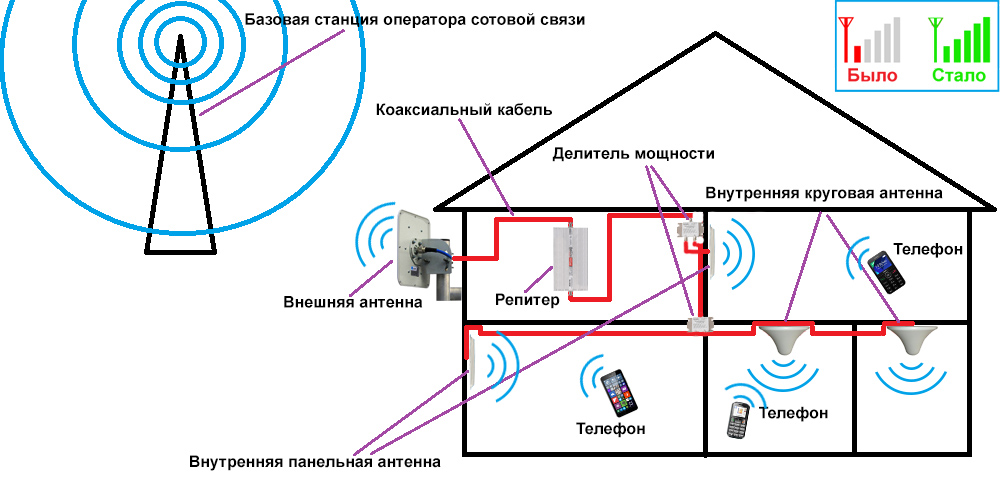
Рассмотрим несколько способов достижения полного покрытия Wi-Fi в средних, больших и очень больших домах.
Установка расширителя диапазона WiFiОдин из способов добиться полного покрытия Wi-Fi по всему дому — установить расширитель диапазона. Расширитель диапазона увеличивает зону покрытия WiFi, подключаясь к существующему маршрутизатору WiFi и создавая отдельную сеть WiFi со своим именем и учетными данными безопасности.
Хотя удлинитель Wi-Fi будет работать, он не лишен своих сложностей и ограничений. Во-первых, поскольку расширитель диапазона имеет свои собственные учетные данные безопасности, ваши устройства должны постоянно входить в расширитель диапазона, а затем обратно в маршрутизатор, когда вы перемещаетесь по дому. Во-вторых, ретранслятор не может обмениваться данными одновременно с вашим роутером и всеми вашими устройствами. Это сокращает пропускную способность вдвое, потому что доступная полоса пропускания совместно используется расширителем диапазона, маршрутизатором и всеми подключенными устройствами. Таким образом, общая производительность Wi-Fi значительно снижается при использовании этого метода.
Таким образом, общая производительность Wi-Fi значительно снижается при использовании этого метода.
В качестве альтернативы некоторые выбирают установку дополнительного маршрутизатора в своем доме для расширения зоны покрытия WiFi. Однако этот метод требует прокладки сетевых кабелей во всех соответствующих точках доступа в вашем доме, что делает первоначальную настройку и обслуживание сложной и дорогостоящей. Кроме того, установка дополнительного маршрутизатора не устраняет сбои входа в систему и проблемы с пропускной способностью, описанные в предыдущем методе.
Еще лучше, установите ячеистую систему Wi-Fi Осознавая сложность обеспечения непрерывного покрытия Wi-Fi в типичном доме, NETGEAR разработала решение, в котором устранены недостатки предыдущих методов. Результатом стала система Nighthawk Mesh Extender, которая обеспечивает беспрепятственный расширенный диапазон Wi-Fi без сбоев при входе в систему, проблем с пропускной способностью или сложностей настройки, характерных для установки традиционных расширителей и дополнительных маршрутизаторов.
Система удлинителя сетки Nighthawk уникальна в нескольких ключевых областях. Во-первых, у него есть транзитное радио с выделенным подключением к вашему маршрутизатору, которое не используется вашими подключенными устройствами. Мало того, что маршрутизатор и ячеистая система могут напрямую взаимодействовать друг с другом, но для устройств доступны диапазоны 2,4 ГГц и 5 ГГц для передачи данных на максимально возможных скоростях. Это разделение труда полностью меняет правила игры в расширении ассортимента.
Еще одно отличие состоит в том, что система Nighthawk Mesh Extender использует то же сетевое имя и учетные данные безопасности, что и существующий маршрутизатор. Таким образом, вы можете ходить по дому, и ваше устройство будет без проблем подключаться к самому сильному сигналу Wi-Fi, независимо от того, передается ли он маршрутизатором или удлинителем Nighthawk Mesh. Поскольку существует только одно сетевое имя с одним паролем, у вас не будет никаких отключений. Ваше WiFi-соединение работает так гладко, как вы и ожидаете.


 11n», если не всё домашнее оборудование поддерживает работу в этом беспроводном режиме. В противном случае, такие девайсы не смогут подключиться к сети WiFi.
11n», если не всё домашнее оборудование поддерживает работу в этом беспроводном режиме. В противном случае, такие девайсы не смогут подключиться к сети WiFi.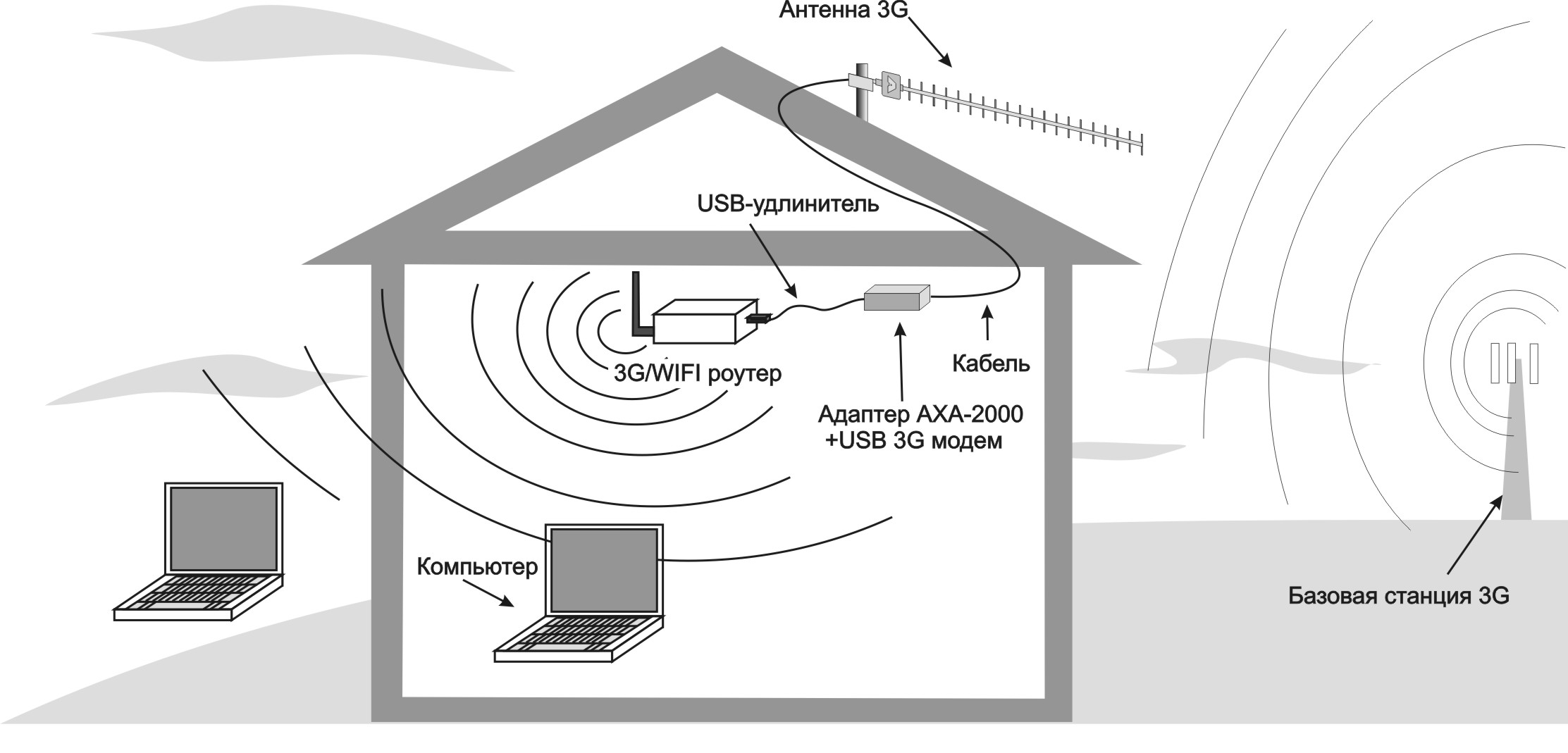 Такие устройства могут расширять зону покрытия и усилить WiFi на любом расстоянии от беспроводного роутера.
Такие устройства могут расширять зону покрытия и усилить WiFi на любом расстоянии от беспроводного роутера.